14 dicas para usar melhor o WhatsApp
Quer encontrar a conversa mais importante entre uma lista de convites e discussões? Ou deseja que um amigo não saiba que leu a mensagem que lhe enviou? Experimente sem medo.

Sabe quanto tempo passa por dia no frenesim do WhatsApp? O número de horas pode ser esmagador. Se não acredita, verifique o relatório de bem-estar digital no telemóvel. Uma grande resolução para 2024 pode ser reduzir este peso digital ou, pelo menos, acelerar as interações, reduzindo o tempo gasto na app. Para alcançar esta vitória, todos os atalhos ajudam.
Poupe com a seleção de telemóveis
Com milhões de utilizadores no planeta, o WhatsApp é uma das aplicações mais populares. Segundo a DataReportal, 4,4 milhões de portugueses utilizam o WhatsApp. E 88% dos utilizadores da internet dos 16 aos 64 anos usam-no. Contudo, existem funcionalidades desta plataforma de mensagens instantâneas que nem os utilizadores mais frequentes conhecem, e que podem ser úteis. Conheça 14 dicas para personalizar a experiência e facilitar a gestão das conversas.
1. Utilizar o WhatsApp no computador sem instalar nada
Utilizar o WhatsApp no computador pode ser muito prático, já que não precisa de estar sempre a pegar no telemóvel. Para isso, não é necessário instalar a aplicação. O WhatsApp Web é fácil de utilizar e não ocupa espaço no computador. Como fazer? Tem de emparelhar o smartphone com o browser (Chrome, Firefox, Opera, Safari ou Microsoft Edge), utilizando um código QR. Certifique-se de que o telemóvel tem bateria e ligação à internet.
Aceda ao WhatsApp web no computador. Abra o WhatsApp no telemóvel, aceda a Menu, selecione a opção Dispositivos associados e escolha Associar um dispositivo. A leitura do código QR é feita através da câmara. A partir daqui, as mensagens enviadas e recebidas são automaticamente sincronizadas entre os dispositivos e podem ser visualizadas tanto no telemóvel como no computador.
2. Dar destaque às mensagens
Para dar ênfase a algumas palavras nas suas mensagens, tem a opção de digitar símbolos específicos antes e depois da palavra ou frase que pretende destacar. Como fazer?
- Negrito coloque o texto entre asteriscos (*).
- Itálico coloque o texto entre underlines (_).
- Riscado coloque o texto entre símbolos do “til” (~).
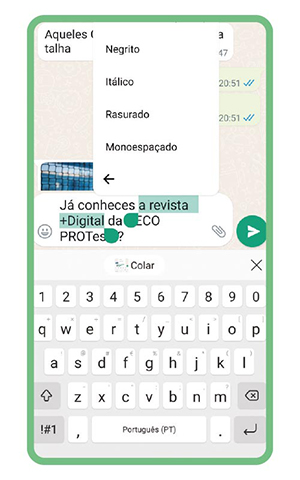
Pode formatar algumas palavras da mensagem usando símbolos. Também pode fazê-lo depois de a mensagem estar escrita, sem digitar símbolos. Basta selecionar a mensagem que deseja formatar e escolher o estilo pretendido. Outra possibilidade é selecionar a palavra e aplicar-lhe um estilo.
3. Marcar conversas como não lidas
Se não quer esquecer uma informação importante de uma conversa, pode marcá-la como ainda não lida. De que forma?
No Android, selecione a mensagem, vá a Definições e clique em Marcar como não lida. No iOS, só precisa de deslizar com o dedo em cima da conversa para o lado direito, e escolher a opção Por ler. A conversa fica assinalada com um círculo azul.
4. Partilhar qualquer tipo de arquivo
É possível partilhar qualquer tipo de arquivo com a sua lista de contactos: vídeos, fotografias, documentos em Word, PDF, TXT, ZIP, entre outros formatos. Como fazer?
Abra a conversa, aceda à caixa de digitação, toque no “clip” ao lado e selecione a opção Documento. Escolha o documento a enviar.
5. Tornar as notificações mais discretas
Se costuma deixar o smartphone em cima da secretária de trabalho e, de cada vez que recebe uma mensagem, esta fica à vista de todos, pode configurar o WhatsApp para evitar esta pré-visualização da mensagem no topo do ecrã. Como?
Aceda a Definições > Notificações. Desative a opção Usar notificações de alta prioridade, deslizando o botão. Pode desligar esta opção de forma separada para conversas individuais e de grupo.
6. Envie a mesma mensagem para vários contactos sem criar um grupo
Pode enviar a mesma mensagem de forma rápida, para vários contactos, em separado face às listas de envio.
Aceda a Conversas, pressione o menu com três pontos, no canto superior direito, e escolha Nova lista de envio. Adicione os contactos que deseja. Apenas quem tiver o seu número de telemóvel na lista de contactos receberá a mensagem. No iOS, aceda a Definições > Listas de envio.
7. Partilhar a localização
Esta é uma opção muito útil para atualizar qualquer contacto sobre a sua chegada para um compromisso, sem perder tempo a enviar mensagem ou ligar. O WhatsApp permite a partilha da localização fixa, mas também é possível, a qualquer contacto, acompanhar o seu percurso em tempo real. Só tem de definir o tempo pelo qual pretende que tal aconteça. Quais os passos a dar?
Se pretende enviar a localização, abra a conversa, toque no “clip” ao lado da caixa de digitação e selecione a opção Localização.
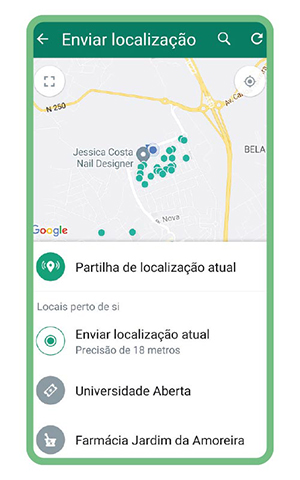
Para partilhar a localização em tempo real, siga os mesmos passos, mas selecione a opção Partilhar localização atual e escolha o tempo durante o qual pretende que o localizador esteja ativo.
8. Trocar o papel de parede
Com muita vontade de adotar um fundo único para o WhatsApp e personalizá-lo ao máximo? É fácil. Se não aprecia o fundo-padrão desta aplicação, pode selecionar outro papel de parede ou até mesmo qualquer fotografia da sua galeria. Claro, escuro, cores, momentos captados pela câmara: o utilizador manda. Como proceder?
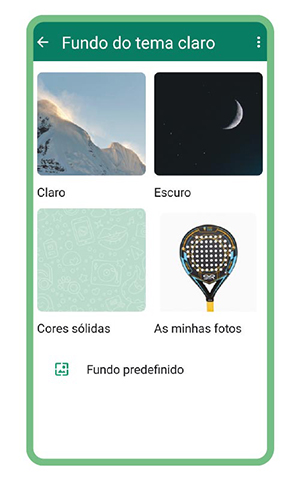
Aceda a Definições > Conversas > Fundo. Selecione a imagem, a cor de fundo ou a fotografia da sua preferência.
9. Manter em destaque as conversas mais importantes
Através desta opção, o utilizador consegue deixar no topo até três conversas da sua preferência. O objetivo da função é simples: manter em destaque as conversas mais importantes, evitando perder tempo a procurá-las entre uma lista de conversas (e jogos de padel ou provas de vinhos, no meu caso). Como agir?
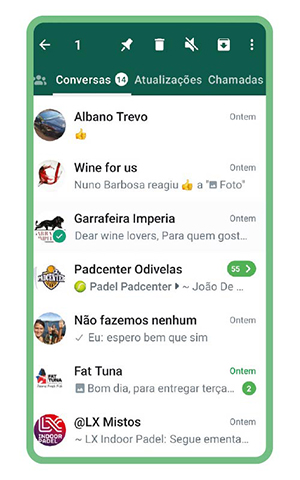
Selecione a conversa. Escolha no menu superior a opção Afixar, com o pionés. A conversa ficará sempre no topo da lista, apresentando a marca de um pionés.
10. Encontrar a conversa com maior utilização de dados
Se recebe valentes doses de fotografias e vídeos, estas ocupam espaço. Pode configurar para não descarregar esses elementos de forma automática, mas apenas quando desejar e clicar. Este gesto evita o armazenamento de dados. Também pode selecionar transferir estes ficheiros apenas com ligação wi-fi.
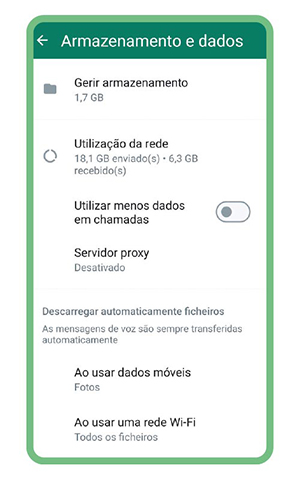
Android ou iOS, não importa: o caminho é quase igual. Na barra superior, aceda a Definições > Armazenamento e dados. Se, no mesmo menu, tocar em Gerir armazenamento, pode ver as conversas ou os grupos que mobilizam mais dados. Clique em qualquer um, para aceder aos arquivos e excluí-los.
11. Ler mensagens sem que apareça o double check azul
Se não pretende que um contacto saiba se leu a mensagem que lhe enviou, pode desativar o double check azul. Mas saiba que, ao fazê-lo, também não vai conseguir ver as confirmações de leitura de outras pessoas. Já no caso das conversas de grupo, as confirmações de leitura são sempre enviadas, mesmo que opte por desativá-las. Como fazer?
Aceda a Definições e selecione a opção Privacidade. Desmarque a alternativa Recibos de leitura.
12. Ouvir mensagens de voz de forma discreta
Para ouvir as mensagens de áudio, não tem de esperar por uma pausa com privacidade. O WhatsApp é amigo e permite ouvir as mensagens como qualquer chamada normal, sem recorrer ao modo alta voz.
Para ouvir, carregue no play, na mensagem de voz, e aproxime o telemóvel do ouvido. O sensor de proximidade deteta a posição do telemóvel, escurece o ecrã, e o som deixa de ser transmitido em alta voz. Soará de forma semelhante a qualquer outra chamada ou mensagem de voicemail.
13. Arquivar conversas sem as perder
Se pretende arrumar as mensagens de forma que não fiquem todas na página principal, sem correr o risco de perder alguma delas, pode arquivá-las. O que fazer?
Selecione a conversa e clique no botão da barra superior que tem uma seta para baixo. Ativará a opção Arquivar. Para desfazer esta ação, só tem de selecionar a opção Conversas arquivadas, no topo da lista de conversas, e clicar no mesmo botão, desta vez, com a seta virada para cima.
14. Apagar uma mensagem enviada
É uma funcionalidade muito útil, por exemplo, se, por engano, tiver enviado uma mensagem para o contacto ou para o grupo errado. Tanto quem enviou, como os destinatários, ficam com a notificação de remoção da mensagem, apesar de o conteúdo já não ser visível. Ainda assim, os destinatários poderão ver a mensagem antes de ser apagada. Como fazer para evitar problemas e ser alvo de gozo e ameaças? Há amigos que não "perdoam".
Abra a conversa com a mensagem que deseja eliminar. Toque na mensagem e segure. Por fim, selecione a opção Apagar.
|
O conteúdo deste artigo pode ser reproduzido para fins não-comerciais com o consentimento expresso da DECO PROTeste, com indicação da fonte e ligação para esta página. Ver Termos e Condições. |

